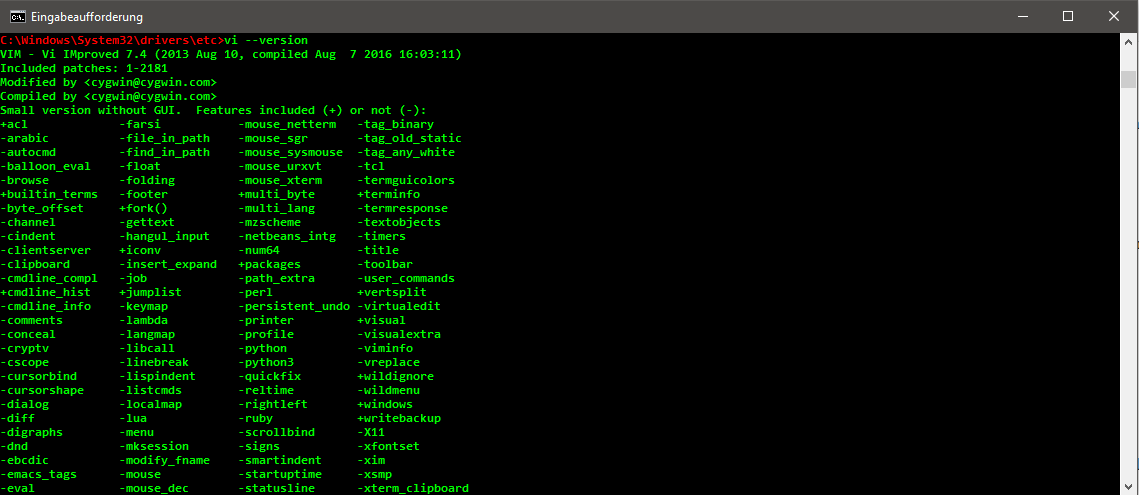Скучную командную строку Windows можно визуально обновить, выполнив несколько простых шагов. Таким образом, вы можете не только настроить цвет и размер командной строки, но и расширить ее функционально (увеличить буфер, установить большой набор инструментов UNIX). Хотя командная строка не похожа на PowerShell 6.0 или новую оболочку Windows 10 Bash Shell , ее не нужно прятать для повседневных задач.
В свойствах размер буфера увеличен до 500:
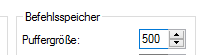
Затем выберите размер шрифта 14, шрифт «Consolas» и «жирные» символы.
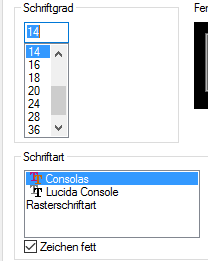
Размер окна (ширину и высоту) также можно увеличить.:
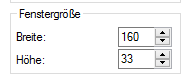
Наконец, вы настраиваете цвета текста окна (R: 0, G: 255, B: 0) и фона окна (R: 0, G: 0, B: 0):
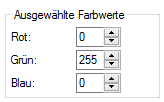
Вам необходимо повторить эти настройки дважды (один раз для командной строки без прав администратора и для командной строки с учетными записями администратора).
Команда помогает получить цветную подсказку (например, светло-красный):
prompt $E[91m$P$G$E[92m$ E обозначает символ ESC (который запускает escape-последовательность), [91m - цветовой код подсказки (в данном случае светло-красный), $ P - путь, $ G - символ «>». $ E [92m устанавливает светло-зеленый цвет следующего текста.

Чтобы приглашение постоянно отображалось другим цветом, в% AppData% \ prompt.bat создается командный файл с содержимым, например
prompt $E[91m$P$G$E[92m
CLSа в HKEY_CURRENT_USER \ SOFTWARE \ MICROSOFT \ Command Processor создает значение типа «REG_EXPAND_SZ» с именем «AutoRun» и значением «% AppData% \ prompt.bat».
Установив CYGWIN (со всеми пакетами) и указав путь C: \ cygwin64 \ bin в переменной среды PATH, вы получите легкое ощущение Linux: